Quante volte avreste voluto mettere in comunicazione diretta reti e dispositivi remoti per accedere alle rispettive risorse condivise? Oppure scambiare file di grandi dimensioni stabilendo una connessione tra PC, smartphone e altre tipologie di dispositivi che si trovano fisicamente a centinaia o migliaia di chilometri di distanza?
Una VPN (Virtual Private Network) è una rete privata virtuale che utilizza Internet per connettere tra loro dispositivi o reti geograficamente distanti in modo sicuro. La VPN crea un tunnel crittografato tra il dispositivo dell’utente e un server remoto: attraverso quest’ultimo, a seconda della sua specifica configurazione, è possibile mettere in comunicazione dispositivi remoti o anche instradare tutto il traffico Internet degli utenti collegati alla VPN.
Il tunnel crittografato evita che qualunque soggetto esterno, non autorizzato, possa monitorare i dati in transito, leggerli, modificarli o danneggiarli.
Vi rinviamo alla lettura dell’articolo su cos’è una VPN per sapere tutto ciò che si può fare con una rete privata virtuale.
In un altro articolo abbiamo visto le principali differenze tra servizi VPN e server VPN locali installati a casa o in ufficio.
NordVPN è uno dei più apprezzati fornitori di servizi VPN: il server VPN non è in questo caso installato in locale ma è messo a disposizione “sul cloud” dal provider.
Di norma i principali servizi VPN non consentono a più client di “vedersi” reciprocamente, di scambiare dati in modo sicuro e di accedere alle risorse condivise. NordVPN Meshnet cambia le regole del gioco e consente a chiunque, anche a coloro che sono sprovvisti di conoscenze in ambito informatico e networking, di creare una VPN in meno di 5 minuti.
Accedere da remoto alla rete di casa e dell’ufficio con NordVPN Meshnet
Per allestire un server VPN di solito si utilizzano componenti software che supportano protocolli come OpenVPN, WireGuard o IPsec: abbiamo visto quanto incide la scelta del protocollo sulle prestazioni della VPN.
Di tutti tre i protocolli abbiamo ampiamente parlato nelle pagine de IlSoftware.it: di solito configurare il server VPN sul router semplifica molto le cose ma non tutti sono in comunque possesso del bagaglio tecnico necessario.
Meshnet è un servizio che NordVPN ha integrato nel suo client VPN scaricabile da qui (nelle versioni per i vari sistemi operativi) e che può essere utilizzato per creare gratis una rete VPN distribuita in pochissimi minuti.
A ogni dispositivo collegato alla rete Meshnet, NordVPN assegna un indirizzo IP e un identificativo mnemonico: accedendo con lo stesso account utente NordVPN, Meshnet consente di interconnettere fino a 10 dispositivi. È inoltre possibile collegare dispositivi appartenenti ad altri utenti (che usano account NordVPN differenti) previo invio di un invito: in questo caso è possibile aggiungerne fino a 50. Il tutto gratuitamente e senza attivare alcun piano di abbonamento NordVPN (basta la versione free dell’applicazione).
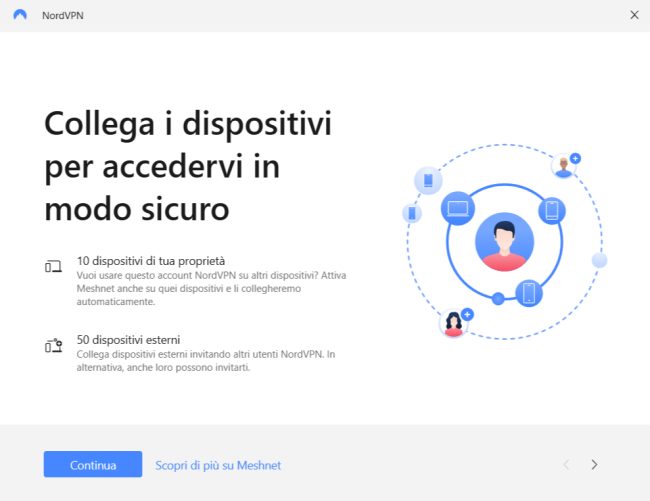
Con Meshnet è possibile condividere file ovvero trasferire file, anche di grandi dimensioni, tra i dispositivi collegati alla rete VPN in modo sicuro e privato.
Si può inoltre instradare il traffico: il dispositivo collegato alla rete Meshnet accede alla rete Internet attraverso l’indirizzo IP pubblico di un altro host.
Se ci si trovasse lontani da casa o dall’ufficio, collegati a una WiFi gestita da terzi o tramite connessione dati dell’operatore di telefonia mobile, con Meshnet è possibile navigare in modo sicuro usando il router di casa o dell’ufficio. Tant’è vero che i server remoti ai quali ci si connetterà “vedranno” l’indirizzo IP del router di casa o dell’ufficio, non quello assegnato al singolo dispositivo dall’operatore mobile oppure quello utilizzato dal router WiFi al quale ci si è connessi (è possibile accertarlo seguendo i consigli dell’articolo su come verificare il mio IP).
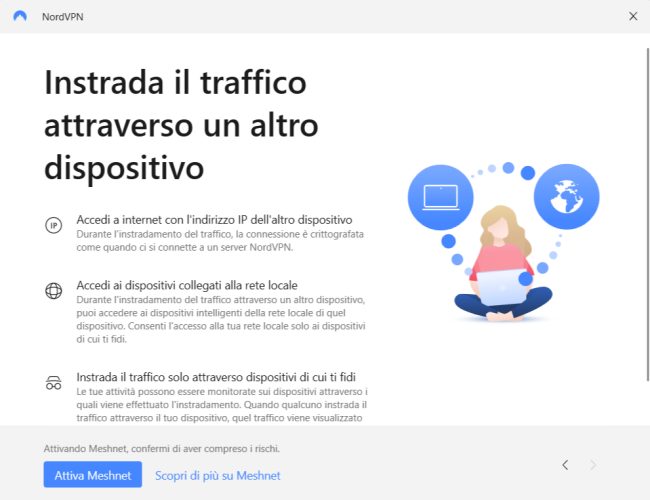
Meshnet consente inoltre di collegare i dispositivi a distanza permettendo l’accesso alle risorse condivise non solo sul singolo device ma anche all’interno della rete locale. In altre parole, dopo aver stabilito una connessione con la Meshnet, si può accedere da remoto alle cartelle condivise dai sistemi connessi in rete locale sui quali non è installato il client di NordVPN.
Dopo aver avviato il client NordVPN e attivato la Meshnet cliccando o toccando l’apposita icona, si vede subito comparire l’indirizzo IP e l’indirizzo mnemonico del dispositivo in uso.
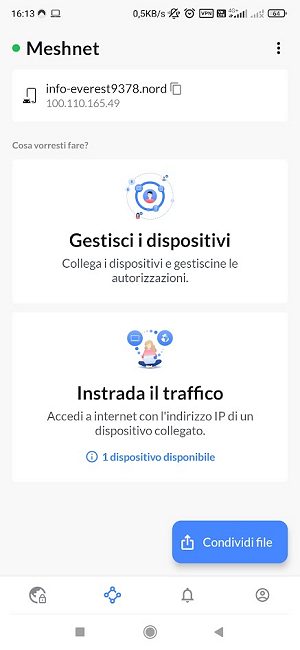
Nella sezione Dispositivi collegati, appare l’elenco dei dispositivi che appartengono alla Meshnet, sia quelli propri che quelli di altri utenti autorizzati.
Per ciascun dispositivo è possibile definire le autorizzazioni specificando se l’accesso remoto sia consentito o meno, se possa essere effettuato l’instradamento del traffico, se possa essere avviata la condivisione dei file (eventualmente anche in modo automatico).
Installando il client VPN almeno su un PC collegato alla rete locale e cliccando sull’icona Meshnet, anch’esso entra a far parte della rete privata virtuale.
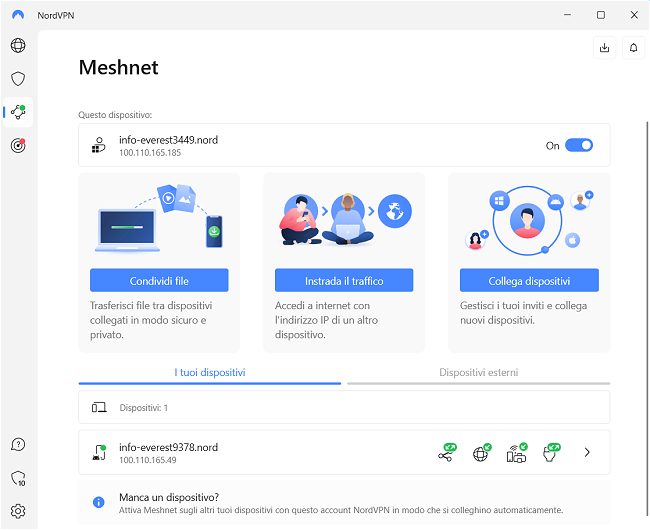
Come si vede nell’immagine in figura, l’indirizzo IP assegnato al PC (in questo caso un sistema Windows) è riportato nella parte superiore della finestra mentre più in basso c’è l’elenco dei dispositivi connessi alla Meshnet. Al momento, purtroppo, NordVPN non sembra aver previsto un modo per rinominare i dispositivi o quanto meno per affiancare una descrizione all’indirizzo IP, così da renderne facile il riconoscimento.
Per impostazione predefinita, nel caso dei dispositivi appartenenti al medesimo utente (scheda I tuoi dispositivi), l’accesso alla rete locale da remoto è attivo (opzione Accesso alla tua rete locale).
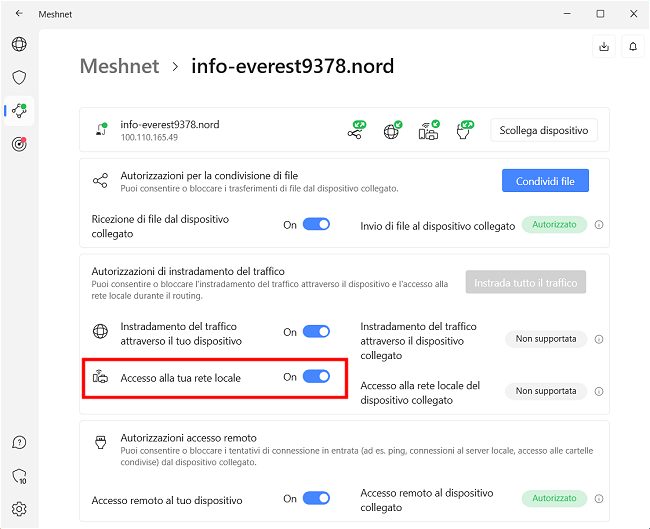
Cosa significa questo? Che è già tutto pronto per l’accesso remoto alla rete di casa o dell’ufficio.
Per accedere alle risorse condivise a distanza, è necessario selezionare Instrada il traffico quindi scegliere il PC collegato alla rete locale. Da questo momento in poi, tutti i dispositivi connessi in LAN risultano direttamente raggiungibili da remoto attraverso la VPN.
Nel caso di Windows basta cliccare sull’icona Rete per accedere ai file e alle cartelle condivise in rete locale oppure premere Windows+R quindi digitare \\ nella casella Apri seguito dal nome o dall’indirizzo IP del sistema che condivide risorse via SMB. La stessa cosa si può fare da client macOS, Linux, Android, iOS.
Nell’esempio in figura un dispositivo Android connesso con la Meshnet (notare l’icona VPN) accede da remoto alle risorse condivise da uno dei PC connessi in rete locale.
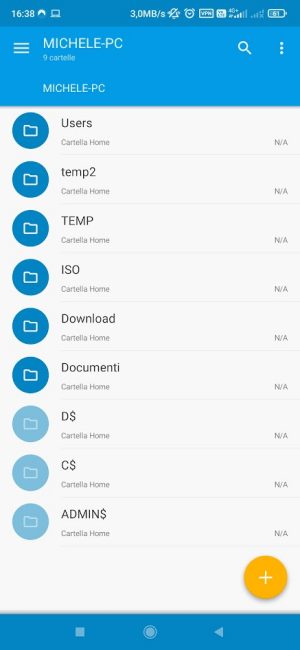
Il pulsante Condividi file permette inoltre di selezionare gli elementi da trasmettere in modo sicuro ai dispositivi collegati a distanza.
/https://www.ilsoftware.it/app/uploads/2023/05/img_25738.jpg)
/https://www.ilsoftware.it/app/uploads/2025/06/proton-vpn-android-senza-registrazione-account.jpg)
/https://www.ilsoftware.it/app/uploads/2025/06/sinner-ringrazia-pubblico.jpg)
/https://www.ilsoftware.it/app/uploads/2025/06/igor-tudor.jpg)
/https://www.ilsoftware.it/app/uploads/2025/06/privadovpn.jpg)